Tất cả các bước bạn cần để ghi ISO vào DVD trên Windows/Mac
Nếu bạn đã có một tệp ISO sẵn sàng để sử dụng và muốn ghi nó vào đĩa DVD để lưu trữ an toàn, hãy xem nhanh hướng dẫn này để xem có thông tin nào bạn cần không. Máy tính Windows hiện cung cấp trình ghi đĩa tích hợp sẵn và máy tính Mac cung cấp Finder và Disk Utility để hỗ trợ các tác vụ xử lý đĩa. Trong khi hiểu thông tin này, bạn có thể không biết cách thực hiện trên cả hai hệ thống. Do đó, chúng tôi sẽ giới thiệu cách ghi ISO vào DVD trên Windows và Mac. Xem xét rằng các công cụ đi kèm với hệ thống có thể có chức năng hạn chế, chúng tôi cũng cung cấp trình ghi DVD của bên thứ ba chuyên nghiệp nhất để bạn lựa chọn.
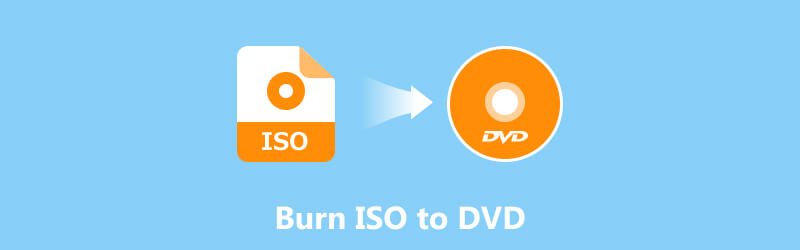
NỘI DUNG TRANG
Phần 1. Ghi ISO vào DVD trên Windows
Nếu bạn là người dùng Windows, vui lòng đọc phần này trước. Máy tính Windows có công cụ ghi DVD tích hợp, Windows Disc Image Burner. Bạn có thể sử dụng công cụ này để ghi ảnh ISO vào DVD. Tuy nhiên, các hệ thống Windows khác nhau tương ứng với các phương pháp hoạt động khác nhau. Đọc các tiểu mục sau để biết cách áp dụng riêng.
Trên Win 7/Vista
Nếu máy tính của bạn sử dụng hệ điều hành Windows 7 hoặc Vista, hãy sử dụng hướng dẫn bên dưới để tìm hiểu cách ghi ISO vào DVD trên thiết bị của bạn.
Bước 1. Chuẩn bị một đĩa DVD trắng và đưa vào ổ đĩa quang của máy tính.
Bước 2. Tìm tệp ISO bạn muốn ghi. Nhấp chuột phải vào tệp đó và chọn Burn disc image trong menu thả xuống. Do đó, Windows Disc Image Burner sẽ được khởi chạy.
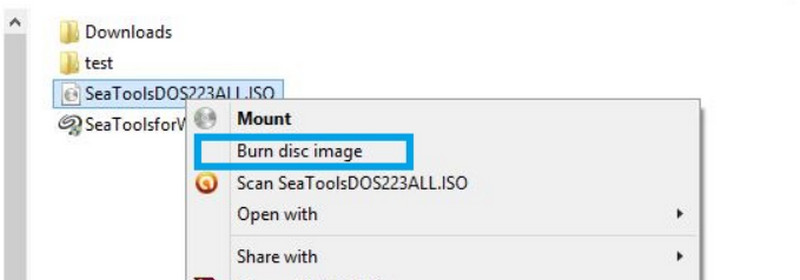
Bước 3. Đi đến Đầu ghi đĩa tab và chọn ổ ghi DVD phù hợp từ menu.
Bước 4. Nhấp chuột Đốt cháy để bắt đầu ghi tập tin ISO vào đĩa DVD của bạn.

Trên Win 11/10/8.1/8
Nếu hệ thống máy tính của bạn chạy Windows 11, 10, 8.1 hoặc 8, vui lòng tham khảo phần phụ này để ghi ISO vào DVD.
Bước 1. Đưa đĩa DVD trắng vào ổ đĩa của bạn. Lấy thư mục tệp ISO trên máy tính của bạn. Mở thư mục tệp, tìm tệp .iso và nhấp chuột phải vào tệp đó.
Bước 2. Sau khi mở rộng menu, hãy nhấp vào Ghi đĩa hình ảnh. Sau đó, Windows Disc Image Burner sẽ mở ra.
Bước 3. Hoàn tất các tùy chọn ghi trên giao diện. Cuối cùng, nhấp vào Đốt cháy.

Trên Win 10
Ghi file ISO vào DVD có một quy trình khác trên PC chạy Windows 10. Sau đây là cách thực hiện.
Bước 1. Chuẩn bị đĩa trắng. Nhấp vào tệp ảnh ISO bạn muốn ghi.
Bước 2. Hướng đến Chương trình quản lý dữ liệu và lựa chọn Quản lý trong Công cụ hình ảnh đĩa.
Bước 3. Chọn Đốt cháy tab và thiết lập ổ ghi CD-ROM.
Bước 4. Nhấp chuột Đốt cháy để bắt đầu quá trình đốt cháy.

Phần 2. Ghi File ISO vào DVD trên máy Mac
Nếu bạn là người dùng Mac, hãy cân nhắc sử dụng Finder hoặc Disk Utility để ghi ISO vào DVD. Cách thực hiện chính xác tùy thuộc vào kiểu thiết bị bạn đang sử dụng. Chúng tôi sẽ chia phần này thành hai tiểu mục để giúp bạn hiểu rõ hơn.
Bởi Finder
Đầu tiên, chúng ta hãy giới thiệu cách linh hoạt nhất để ghi đĩa DVD bằng Finder. Finder có sẵn cho hầu hết các phiên bản macOS.
Sau đây là cách ghi ISO vào DVD bằng Finder trên máy Mac.
Bước 1. Đảm bảo bạn đã chèn một đĩa DVD trắng. Mở Mac và khởi chạy Finder.
Bước 2. Đi đến Tập tin ở đầu màn hình Mac của bạn. Chọn Ghi đĩa hình ảnh XXX vào đĩa. Hoặc bạn có thể nhấp chuột phải vào tệp ISO và chọn Ghi đĩa hình ảnh XXX vào đĩa.
Bước 3. Nhấp chuột Đốt cháy để bắt đầu ghi ISO vào DVD.
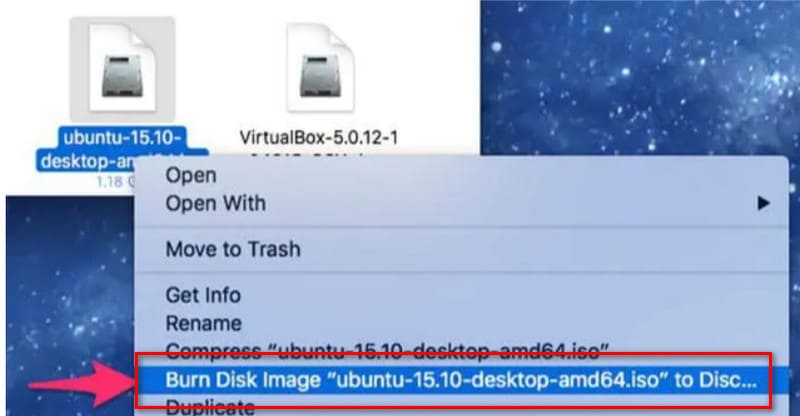
Bởi Disk Utilityr
Nếu hệ thống máy tính của bạn đang chạy OS X 10.10 hoặc cũ hơn, bạn vẫn có thể sử dụng Disk Utility. Xin lưu ý rằng công cụ này không còn khả dụng trên các thiết bị chạy phiên bản mới hơn.
Sau đây là cách ghi ISO vào DVD bằng Disk Utility ổ ghi dVD.
Bước 1. Chọn Ứng dụng trên máy tính của bạn và chọn Tiện ích để mở Tiện ích đĩa.
Bước 2. Chọn Ứng dụng trên máy tính của bạn và chọn Tiện ích để mở Tiện ích đĩa.
Bước 3. Chọn tệp hình ảnh và nhấp vào Đốt cháy.
Bước 4. Kiểm tra Xác minh dữ liệu đã ghi tùy chọn. Cuối cùng, nhấp vào Đốt cháy.

Phần 3. Phần thưởng: Trình ghi DVD tốt nhất để tạo tệp ISO
Vidmore DVD Creator
Không có phương pháp nào trong số này yêu cầu cài đặt thêm công cụ, nhưng có rất nhiều hạn chế khi triển khai chúng và bạn không thể làm gì nhiều để cá nhân hóa chúng. Để ghi chi tiết hơn, hãy sử dụng công cụ của bên thứ ba chuyên nghiệp như Vidmore DVD Creator vẫn được khuyến khích. Nó không chỉ giúp bạn ghi video hoặc tệp ISO vào DVD mà còn hỗ trợ bạn tùy chỉnh menu phát lại. Các định dạng được phần mềm này chuyển đổi bao gồm MP4, AVI, MOV, WMV, v.v. Bạn cũng có thể cắt và chỉnh sửa video gốc trước khi ghi. Vidmore DVD Creator cung cấp rất nhiều mẫu menu và bạn cũng có thể điều chỉnh văn bản, hình nền và kiểu nút theo sở thích của mình cho đến khi bạn thiết kế được tác phẩm đẹp nhất.
Sau đây là cách ghi tập tin ISO vào DVD bằng Vidmore DVD Creator.
Bước 1. Tải xuống và cài đặt Vidmore DVD Creator trên máy tính của bạn. Nhấp vào Thêm tập tin phương tiện) để nhập tệp ISO của bạn.

Bước 2. Chọn một mẫu menu và điều chỉnh phông chữ, màu sắc, tiêu đề và nút theo ý muốn. Sau đó nhấp vào Đốt cháy.

Bước 3. Đặt Đường dẫn thư mục, Ghi cài đặtvà Chế độ phát lại. Cuối cùng, bấm vào Khởi đầu.

Phần 4. Câu hỏi thường gặp về việc ghi ISO vào DVD
Làm thế nào để ghi ISO vào DVD?
Bạn có thể sử dụng chức năng Ghi ảnh đĩa với Windows hoặc các công cụ chuyên nghiệp của bên thứ ba như Vidmore DVD Creator và ImgBurn.
Windows 10 có đầu đĩa DVD tích hợp không?
Tất nhiên, có Windows Media Player. Nó cũng có thể thực hiện các tác vụ ghi CD đơn giản, chẳng hạn như ghi MP4 vào DVD.
Việc ghi đĩa DVD có phải là hành vi phạm pháp không?
Nếu bạn ghi nội dung có bản quyền vào đĩa CD-ROM và cũng sử dụng đĩa CD-ROM để kiếm lợi nhuận, bạn có thể đang vi phạm quyền sở hữu trí tuệ. Nếu chỉ sử dụng cho mục đích cá nhân, thì không sao cả.
Phần kết luận
Bài viết này cho thấy cách ghi ISO vào DVD trên các thiết bị Windows và Mac. Các bước bạn cần hoàn thành sẽ khác nhau đối với các thiết bị có các kiểu hệ thống khác nhau. Chúng tôi đã chia thành nhiều phần phụ để trình bày. Nếu bạn thấy chức năng của các công cụ đi kèm với hệ thống của mình quá hạn chế, bạn có thể thử một công cụ chuyên nghiệp như Vidmore DVD Creator. Công cụ này có thể ghi bất kỳ tệp video hoặc ISO nào vào đĩa và có nhiều kiểu menu DVD để bạn lựa chọn.



